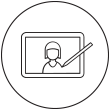Beneficios de la pen tablet Wacom en Photoshop
Los lápices sensibles a la presión de Wacom son reconocidos en las dos docenas o más de herramientas y pinceles en Photoshop. Desde el tampón de clonar y el pincel corrector hasta las máscaras de capa y las capas de ajuste, puedes ajustar dinámicamente la temperatura del color, la exposición, el tono, el contraste y la mayoría de las otras características, todo ello según la firmeza o suavidad con que presiones el lápiz en la tableta. Tus ediciones y mejoras creativas se verán más naturales y orgánicas con el lápiz sensible a la presión de Wacom.
Consulta esta lista de verificación de las tareas más populares en Photoshop que se benefician del lápiz sensible a la presión:
- Hacer retoques con la herramienta tampón de clonar: Esta herramienta aprovecha las ventajas de la sensibilidad a la presión, de una manera ideal para la sutileza de la eliminación de elementos, para obtener un efecto profesional y natural.
- Mejorar el trabajo con pincel: Utilizando la herramienta de pincel y un pincel de bordes suaves, utiliza la sensibilidad a la presión para mejorar sutilmente los tonos de piel, dar brillo a los ojos y suavizar los rasgos.
- Seleccionar: Las herramientas de selección, una de las cosas más difíciles de dominar en Photoshop, son más precisas mientras pintas tu selección sobre la imagen.
- Realizar tareas de composición: El enmascaramiento natural e intuitivo te ayuda a crear imágenes compuestas que parecen naturales e intencionales, gracias al pincel sensible a la presión y la función de máscara de capa.
- Hacer capas de ajustes selectivos: Realiza ajustes con el pincel en una imagen y controla la opacidad del efecto según cuánta presión aplicas al lápiz sobre la tableta.
Para lograr todas estas tareas en Photoshop, puedes experimentar niveles de precisión y control al usar el lápiz sensible a la presión de Wacom.